AutoCAD2007如何使用环形阵列-AutoCAD2007使用环形阵列的方法
作者:快盘下载 人气:近日有一些小伙伴咨询小编AutoCAD2007如何使用环形阵列?下面就为大家带来了AutoCAD2007使用环形阵列的方法,有需要的小伙伴可以来了解了解哦。
第一步:双击打开桌面上AutoCAD2007软件。
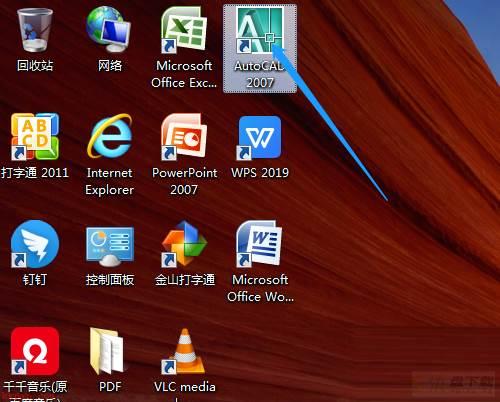
第二步:单击用绘图工具,绘制出如图所示的图形。
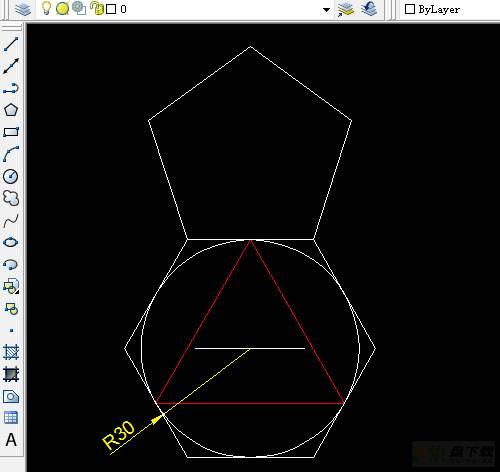
第三步:环形阵列,单击窗口右边的修改工具中阵列。
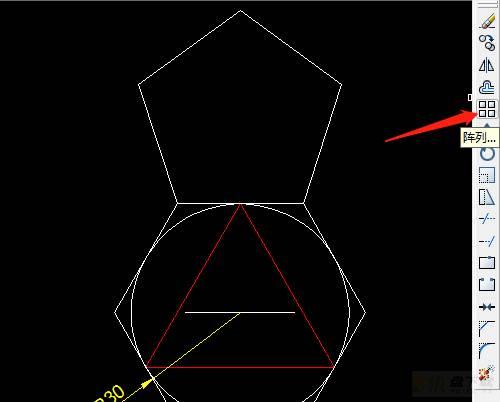
第四步:对话框中选环形阵列,单击中心点图标。
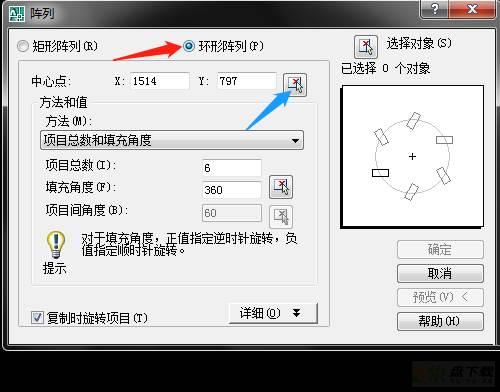
第五步:自动隐藏了对话框,单击图形的阵列中心点。
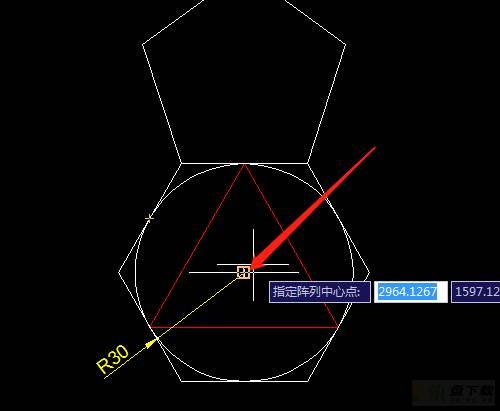
第六步:自动弹出对话框,改项目总数为6,单击选择对象图标,选五边形,按空格或回车键确定,对话框中单击确定。
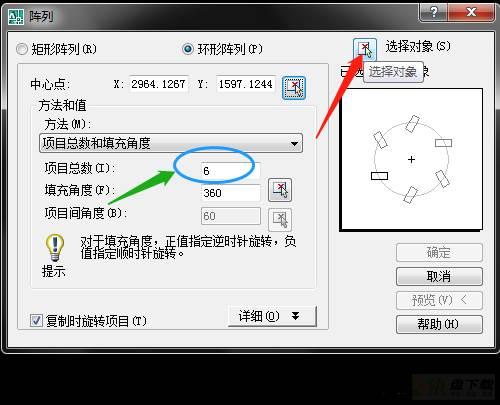
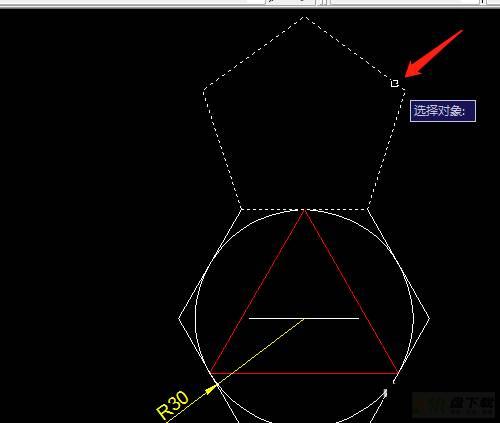
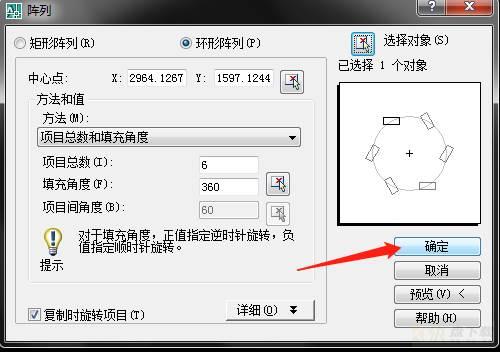
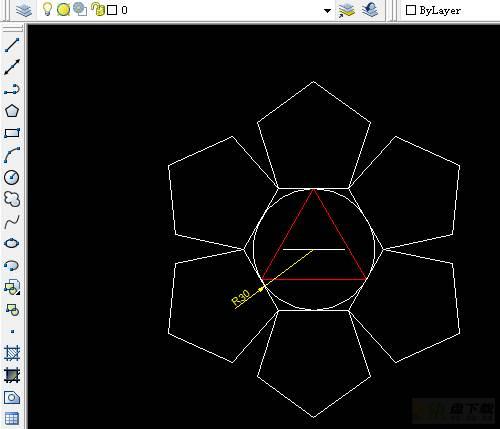
以上就是小编给大家带来的AutoCAD2007如何使用环形阵列的全部内容,希望能够帮助到大家哦。
加载全部内容